В браузере Internet Explorer кнопку «Почта» заменена кнопкой «Читать почту», которая выполняет аналогичную функцию.
Если кнопка «Читать почту» не отображается на панели команд, ее можно включить, выполнив следующие действия.
Чтобы добавить кнопку «Читать почту» на панель команд
- Запустите обозреватель Internet Explorer.
- Щелкните правой кнопкой мыши панель команд, выберите пункт Настройка и выберите команду Добавление и удаление команд.
- В разделе Доступные кнопки панели инструментов нажмите кнопку Читать почту , нажмите кнопку Добавить .
- Нажмите кнопку Закрыть .
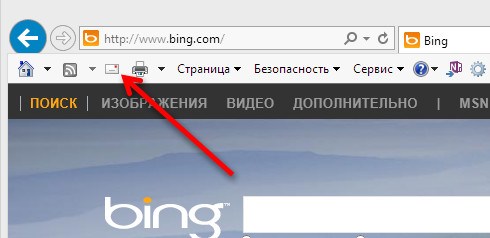
Вы сразу увидите изменения. Если на панели управления много кнопок, возможно, следует изменить их размер, чтобы увидеть все.
Отправка ссылок или веб-страниц по электронной почте
Кнопка «Почта» в предыдущих версиях Internet Explorer давала возможность отправлять ссылки на веб-страницы и копии веб-страниц по электронной почте. Кнопка «Читать почту» не имеет таких функций, однако отправить ссылку на веб-страницы и копии веб-страниц по электронной почте возможно.
Урок #84. Что такое электронная почта
Для этого выполните следующие действия:
- Запустите обозреватель Internet Explorer.
- Нажмите кнопку Страница и выполните одно из следующих действий:
- Нажмите кнопку Отправить страницу по электронной почте .
- Нажмите кнопку Отправить ссылку по электронной почте .
Источник: windows-school.ru
9.1 Работа с программой Internet Explorer 5.0
Примером броузера, предназначенного для просмотра Web-документов, может служить Internet Explorer 5.0. Программа предоставляет единый метод доступа к локальным документам компьютера, ресурсам корпоративной сети Intranet и к информации, доступной в Интернете. Она обеспечивает работу с World Wide Web, предоставляет идентичные средства работы с локальными папками компьютера и файловыми архивами FTP, дает доступ к средствам связи через Интернет. Соответствующие программы (Outlook Express и Microsoft NetMeeting) автономны, но рассматриваются как часть пакета Internet Explorer 5.0. Схема использования Интернета через Internet Explorer представлена на рисунке 9.1.
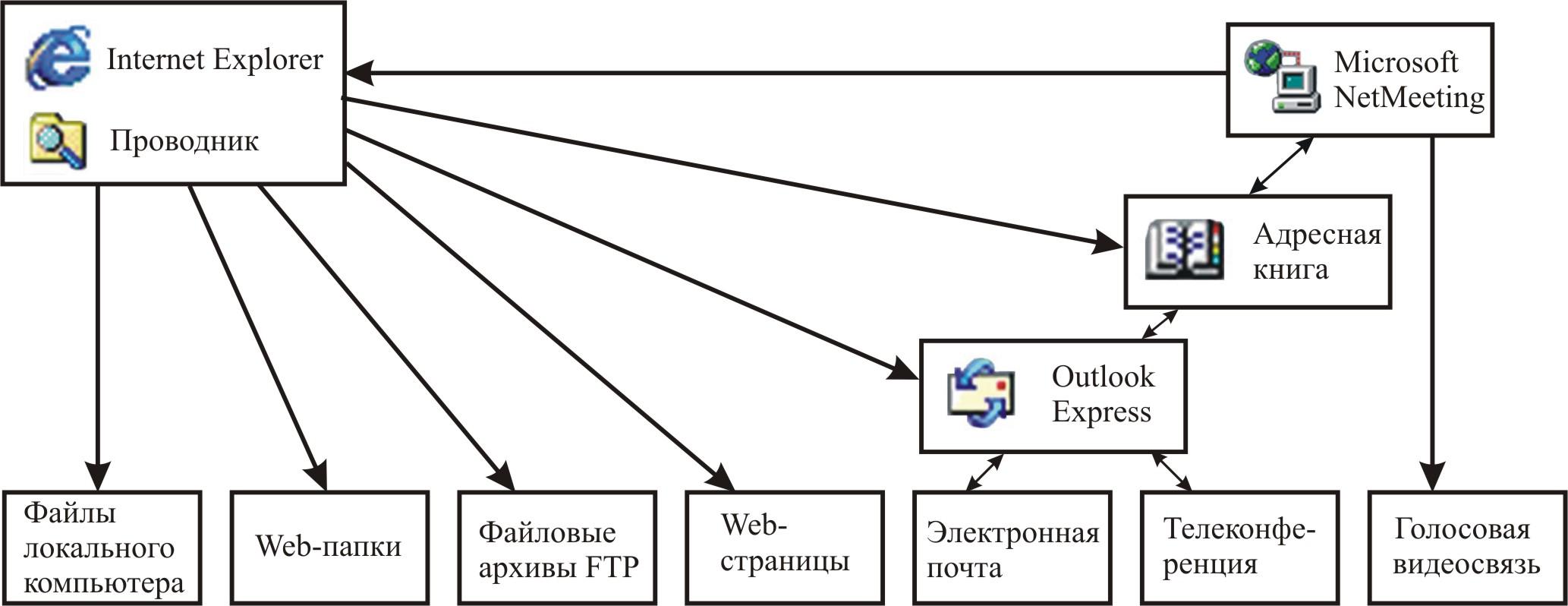
Рисунок 9.1 — Организация доступа к ресурсам Интернета
Для запуска броузера Internet Explorer можно использовать значок Internet Explorer на Рабочем столе или на Панели быстрого запуска, а также Главное меню (Пуск Программы Internet Explorer). Кроме того, программа запускается автоматически при попытке открыть документ Интернета или локальный документ в формате HTML. Для этой цели можно использовать ярлыки Web-страниц, папку Избранное (Пуск Избранное) или пункт меню «Избранное» в строке меню окна папки или программы «Проводник», панель инструментов «Рабочего стола» Адрес или поле ввода в диалоговом окне Запуск программы (Пуск Выполнить).
Электронная почта | Курс «Компьютерные сети»
Если соединение с Интернетом отсутствует, то после запуска программы на экране появится диалоговое окно для управления установкой соединения. При невозможности установить соединение сохраняется возможность просмотра в автономном режиме ранее загруженных Web-документов. При наличии соединения после запуска программы на экране появится так называемая «домашняя», или основная, страница, выбранная при настройке программы.
9.2 Электронная почта
Электронная почта (Electronic mail, англ. mail — почта, сокр. E-mail, читается “и-мэйл”). Служит для передачи текстовых сообщений в пределах Интернет, а также между другими сетями электронной почты. К тексту письма современные почтовые программы позволяют прикреплять звуковые и графические файлы, а также двоичные файлы — программы.
Сообщения, поступающие по E-Mail, хранятся в специальном «почтовом» компьютере в выделенной для получателя области дисковой памяти (его “почтовом ящике”), откуда он может их выгрузить и прочитать с помощью специальной программы-клиента.
Для отсылки сообщения нужно знать электронный адрес абонента. При качественной связи электронное письмо доходит в любую точку мира в течение нескольких минут.
Пользователи электронной почты стремятся придерживаться правил сетевого этикета (нэтикета), а для выражения эмоций используют схематические изображения человеческого лица, так называемые смайлики (англ. smiley, “улыбочка”), некоторые из которых приведены ниже.
Смайлики (рассматривайте, склонив голову влево)
:-)~ пускает слюнки 8:-) маленькая девочка :-* cъел горькое :’-) плачет от счастья :-
comp — компьютеры и программное обеспечение;
rec — развлечения, хобби и искусства;
sci — научно-исследовательская деятельность и приложения;
soc — социальные вопросы;
talk — дебаты по различным спорным вопросам;
misc — всё остальное.
Внутри этих категорий существует иерархия. Так, например, rec.music.beatles — это дискуссия о творчестве Битлз, входящая в подгруппу “музыка” группы дискуссий по искусству.
Имена телеконференций образуют иерархическую структуру, не имеющую единого корня. Элементы имени разделяются точками, старшие элементы располагаются слева, младшие – правее. Чем больше элементов в имени телеконференции, тем более узкой теме она посвящена.
При обращении к телеконференции сервер новостей передает на компьютер пользователя заголовки имеющихся в ней и не прочитанных пользователем сообщений. Текст сообщений передается позже в соответствии с указаниями пользователя и настройками программы чтения сообщений телеконференций. Можно также отправить в телеконференцию новое сообщение или отклик.
Существует большой выбор программ чтения телеконференций, которые формируют материал дискуссий в упорядоченном виде и предоставляют в распоряжение корреспондентов.
Аналог телеконференций в других сетях — “электронная доска объявлений” (Bulletin Board System, BBS).
Хотя электронная почта и служба новостей – разные службы, для пользователя они почти одинаковы, так как и в том и в другом случае речь идет об отправке и получении сообщений.
Для работы с электронной почтой и телеконференциями обычно используют единую программу, так как и в том и в другом случае речь идет об отправке и приеме сообщений. Часто оказывается удобным объединение средств работы с этими службами в рамках одной программы. Например, так сделано в программе Outlook Express, которая позволяет получать и отправлять сообщения электронной почты и телеконференций, используя аналогичные средства.
Источник: studfile.net
Рабочее окно программы Internet Explorer
После запуска программы на экране появится окно проводника Internet Explorer. рассмотрим названия и назначения всех элементов рабочего окна программы.

Рисунок 3. Интерфейс программы Internet Explorer.
В правой части заголовка окна расположены кнопки для стандартных действий с окнами в операционной системе Windows.
Строка меню – вы можете выбрать любую команду Internet Explorer.
Панель инструментов – расположены значки, обозначающие различные действия, которые можно выполнять в процессе работы. В отличии от других программ Windows, в Internet Explorer эти значки не оформлены в виде кнопок. Если подвести указатель мыши к одному из этих значков, вокруг него появляется рамка, и значок «превращается» в кнопку.
Поле для ввода адреса страницы, которую вы хотите просмотреть. Также здесь же расположены ссылки (значок, за которым закреплен адрес какой-либо Web-страницы в сети Интернет) и переход на адрес.
Индикатор подключения (под размерными кнопками в правом верхнем углу) – фирменный знак Internet Explorer. Во время подключения к Интернету этот знак «оживает» и превращается в изображение колышущегося флага.
Рабочее поле с полосами прокрутки.
Строка состояния предназначена для индикации тех действий, которые в данный момент выполняет программа Internet Explorer.
Прогресс-индикатор представляет собой поле расположенное в правом нижнем углу окна программы. Заполнение этого поля информирует о том, как выполняется операция, занимающая достаточно длительное время, например загрузка изображения или графическая информация.
Полезным средством, которое реализовано в программе, является параллельная работа с несколькими Web-страницами. (Файл/создать/окно, откроется еще одно окно программы.)
Для начала работы необходимо настроить основные параметры браузера (Настройки / параметры Интернета). Появится окно (Рис. 4).
Перовой браузер всегда открывает так называемую домашнюю страницу. Это может быть какой-либо сайт или же пустая страница, обозначаемая как «about:blank». В разделе «Безопасность» выбираются ограничения по использованию браузера. По умолчанию стоит закладка «Интернет», что позволяет получить доступ ко всей информации в Сети.
Перовой браузер всегда открывает так называемую домашнюю страницу. Это может быть какой-либо сайт или же пустая страница, обозначаемая как «about:blank». В разделе «Безопасность» выбираются ограничения по использованию браузера. По умолчанию стоит закладка «Интернет», что позволяет получить доступ ко всей информации в Сети.

Рисунок 4. Настройка браузера IE 6.0
Перовой браузер всегда открывает так называемую домашнюю страницу. Это может быть какой-либо сайт или же пустая страница, обозначаемая как «about:blank». В разделе «Безопасность» выбираются ограничения по использованию браузера. По умолчанию стоит закладка «Интернет», что позволяет получить доступ ко всей информации в Сети.
Раздел «Подключения» позволяет выбрать те варианты подключения к сети Интернет, которые имеются на Вашем компьютере.
Для удобства пользователей адреса наиболее часто используемых ресурсов можно заносить в список «Избранное». Ссылки в Избранном хранятся постоянно, поэтому на основные сайты можно заходить сразу после запуска браузера.
В разделе дополнительно (Рис.5) расположены варианты более точных настроек безопасности, отображения содержимого страниц и др. Например, для более быстрой загрузки страницы можно отключить некоторые элементы мультимедиа.

Рис.5. Тонкая настройка IE 6.0
IE 6.0 сохраняет адреса посещенных сайтов во время одного сеанса и позволяет перемещаться между ними с помощью стрелок на панели задач (влево – на страницу назад, вправо – на страницу вперед).
Страницы в окне браузера начинаю отображаться не сразу, а по мере поступления файлов, что зависит от скорости соединения. Если страница насыщена декоративными элементами и загружается долго (более 20-ти секунд) существует возможность остановить загрузку ненужных элементов, нажав на панели задач «Крест». Повторить заново загрузку текущей страницы можно с помощью кнопки «Обновить».
Как Вам известно, Интернет представляет собой уникальную коммуникационную среду, позволяющую в короткие промежутки времени получать доступ к полноценной визуальной, аудиальной и иной информации. Размещение информации (по количеству, качеству) в Интернете никак не регулируется. Именно поэтому у многих пользователей возникает проблема – как найти нужную информацию среди бесчисленного множества веб-сайтов. Получить доступ к требуемой Интернет-странице можно двумя основными способами:
1. Если известен ее адрес (доменное имя или IP-адрес) – занести его в адресную строку браузера или выбрать из Избранного.
2. Если адрес не известен – найти ссылку на страницу с помощью специальных поисковых систем (поисковиков, поисковых движков, роботов).
3. Также существует третий, наименее надежный, способ – набрать в адресной строке доменное имя, ассоциирующееся с тематикой требуемого ресурса или с названием организации, сайт которой Вы желаете посетить.
Программа Outlook Express
Одной из программ, которую многие пользователи применяют как средство обработки электронных сообщений, является пакет MS Outlook Express.
Приложение Outlook Express используется для систематизации и просмотра персональной информации, для переписки с сотрудниками фирмы, в которой вы работаете, и с пользователями Интернета, а также для рассылки информации членам рабочей группы. Основные действия, которые можно проделывать с помощью Outlook Express:
· посылать, получать, сохранять и систематизировать сообщения электронной почты;
· поддерживать календарь встреч, собраний и событий;
· составлять расписание собраний коллег по работе;
· хранить имена, адреса и прочую информацию о деловых и личных знакомых;
· общаться в реальном времени с друзьями и знакомыми в Интернете;
· создавать списки необходимых дел и руководить персональными и групповыми проектами;
· хранить список сообщений, которые вы послали и получили, а также документов, к которым вы обращались;
· записывать разнообразную информацию в виде памятных заметок;
· обращаться к файлам, размещенным на локальном диске вашего компьютера или в сети;
· посещать сайты, расположенные в Интернете или в локальной сети вашей компании.
Рабочее окно программы Outlook Express в режиме работы с электронной почтой представлен на рисунке 6.

Рис.6. Диалоговое окно Вход в почту Интернета
Ниже меню находится панель инструментов. На этой панели расположены значки, обозначающие часто выполняемые действия. Если подвести указатель мыши к одному из этих значков, вокруг него появляется рамка и значок «превращается» в кнопку. Если щелкнуть на этой кнопке, нужная команда будет выполнена.
Под полосой панели инструментов расположен открывающийся список Папки, предназначенный для сортировки принимаемой и отправляемой почты. То есть вы можете раскладывать письма по папкам удалять и создавать эти папки.
Индикатор подключения — фирменный знак комплекта программ Internet Explorer. Во время подключения к Интернету этот знак «оживает» и превращается из фирменного значка в изображение вращающегося земного шара.
Центральная часть окна программы поделена на две части. Верхняя — предназначена для отображения содержимого открытой в настоящий момент времени папки (заголовки писем). Нижняя часть окна предназначена для отображения текстов писем.
Строка состояния предназначена для индикации тех действий, которые в данный момент выполняет программа Outlook Express. Например, в строке состояния могут появляться следующие сообщения: Подключение, Проверка почтового ящика, Нет новых сообщений. Естественно, для английской версии программы эти сообщения будут на английском языке.
Любая компьютерная сеть — это прежде всего средство общения между людьми, поэтому среди всего объема информации, передаваемой в сети Интернет, значительное место занимают общедоступные сообщения на разные темы, называемые электронными новостями. Эти сообщения похожи на электронную почту, однако имеют другую структуру и передаются с помощью специальных программ. Кроме того, в отличие от электронной почты, электронные новости предназначены не для личного обмена, а для публичного обсуждения.
Изначально электронные новости передавались по компьютерной сети, которая носит название UseNet [Юзнет]. Следует понимать, что UseNet и Интернет — это не одно и то же. Сеть UseNet была разработана для использования на компьютерах, работающих под управлением операционной системы Unix [Юникс].
Такие компьютеры обменивались пакетами писем, содержащих сетевые новости, используя почтовый протокол UUCP (Ullix to Unix Сору — копирование между Unix-машинами) по обычным телефонным каналам. Многие компьютеры сети UseNet обмениваются новостями таким образом и по сей день. Однако в последние годы все больше компьютеров сети UseNet используют возможности постоянных быстродействующих соединений сети Интернет и обмениваются сообщениями посредством протокола NNTP (Nеtwогk News Тгаnsfer Protocol — протокол передачи сетевых новостей).
Сообщение в UseNet называется письмом или статьей (Агtiсlе [Атикл]). Все письма группируются по темам в так называемые группы новостей (Newsgroups), а совокупность групп новостей называется конференциями или новостями (News [Ньюз]). Поскольку электронные новости не являются личной информацией, абоненты узлов Интернета получают возможность иметь быстрый доступ к этой информации.
Таким бразом, в настоящее время информация сети UseNet и других компьютерных сетей является неотъемлемой частью Интернета, и поэтому многие производители включают поддержку работы с сетевыми новостями в свои программы для работы в сети Интернет.
После того как соединение установлено, начнется процесс передачи названий групп новостей на ваш компьютер, который сопровождается появлением информационного окна. Указанное информационное окно исчезнет после того, как все группы новостей, которые есть на сервере, будут переданы на ваш компьютер. Затем появится диалоговое окно Подписка на группы новостей (рис.7).
В настоящее время распространяется более десяти тысяч групп новостей, которые охватывают широкий спектр тем, в том числе компьютерную техник у, отрасли науки, политику, культуру, досуг и так далее. Однако не все распространяемые группы новостей есть на каждом сервере.

Рис.7. Диалоговое окно Подписка на группу новостей
Имя группы новостей, как правило, состоит из нескольких частей, разделенных точками. При чтении этого имени слева направо его части постепенно сужают круг рассматриваемых вопросов в этой группе. В группах сети UseNet первая часть имени обозначает уровень иерархии, к которому относится данная группа. Установлено семь уровней иерархии:
· comp – обсуждение вопросов, относящихся к компьютерной тематике;
· misc – обсуждение специальных тем;
· news – обсуждение проблем, связанных с самими группами новостей;
· rec – обсуждение тем, связанных с кино, спортом и другими увлечениями;
· sci – обсуждение тем, связанных с наукой;
· soc – обсуждение социальных и культурологических вопросов;
· talk – разговоры на общие темы.
Ярлычки Все, Подписка и Новые в диалоговом окне Группы новостей предназначены для сортировки групп новостей, имеющихся на сервере, и обозначают отображение соответственно: всех групп новостей на сервере; только тех, на которые вы подписаны; групп новостей, которые появились на сервере после вашего последнего обращения к нему.
Гораздо выгоднее работать с Outlook Express в автономном
режиме. Автономный режим более удобен для работы с
электронными новостями в сети Интернет. Поскольку группы новостей имеют много сообщений, а просмотр каждого из них занимает достаточно большое время, которое вы оплачиваете, если подключены к узлу поставщика услуг Интернета. Расходы на работу с новостями в Интернете могут быть значительными.
Автономный режим работы предполагает подключение к узлу поставщика услуг Интернета только на время передачи ваших сообщений в группы новостей, получения новых заголовков и целых текстов выбранных сообщений. Чтение же сообщений на экране осуществляется после их получения без подключения к Интернету.
Способ автономной работы представляет собой получение только заголовков всех сообщений. Затем, отключившись от Интернета, можно пометить все заголовки сообщений, которые вы хотите получить целиком. Чтобы отметить заинтересовавший вас заголовок, просто щелкните на нем правой кнопкой мыши и во вспомогательном меню выберите команду Пометить сообщение для загрузки.
Лабораторная работа №1
Источник: cyberpedia.su